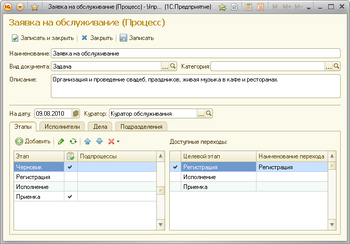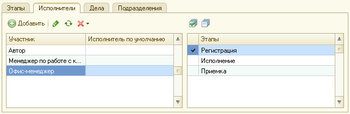Настройка процесса (УД) — различия между версиями
м (переименовал «Бизнес-процесс "Заявка на обслуживание" (УД82)» в «Настройка процесса (УД82)») |
|||
| Строка 5: | Строка 5: | ||
''Настройка -> Бизнес-процессы -> Заявка на обслуживание'' | ''Настройка -> Бизнес-процессы -> Заявка на обслуживание'' | ||
| − | == Пример | + | == Пример настройки процесса «Заявка на обслуживание» == |
| − | === | + | === Маршрут процесса === |
| − | [[Файл: | + | [[Файл:ud82_bp_001.png|thumb|right|350px|Основные реквизиты и маршрут процесса]] |
| − | |||
* '''Наименование''' — название бизнес-процесса. В данном случае — «Заявка на обслуживание». | * '''Наименование''' — название бизнес-процесса. В данном случае — «Заявка на обслуживание». | ||
| − | * ''' | + | * '''Вид документа''' — выбираем из списка. Для нашего процесса ставим «Задачи». |
* '''Куратор''' — выбираем куратора бизнес-процесса или создаем нового. | * '''Куратор''' — выбираем куратора бизнес-процесса или создаем нового. | ||
==== Этапы бизнес-процесса ==== | ==== Этапы бизнес-процесса ==== | ||
| − | * | + | * Добавляем в процесс этапы, при необходимости создаем новые. |
| − | * | + | ** Черновик (добавляется по умолчанию) |
| − | * | + | ** Регистрация |
| − | ** | + | ** Исполнение |
| − | * | + | ** Приемка |
| − | * | + | * Желательно упорядочить этапы по порядку их прохождения. |
| − | ** | + | * Указываем после каких этапов можно завершить процесс. |
| + | ** Черновик (по умолчанию) | ||
| + | ** Приемка | ||
| − | + | ==== Переходы ==== | |
| − | + | * Для каждого этапа указываем перечень целевых этапов, в которые из него можно перейти.<br> | |
| − | + | В нашем процессе доступны следующие переходы: | |
| − | + | ** Черновик > Регистрация | |
| − | ==== | + | ** Регистрация > Исполнение |
| − | + | ** Исполнение > Приемка | |
| − | * | + | ** Приемка > Исполнение (На доработку) |
| − | + | * При необходимости можно изменить название переходов. | |
| − | <br | ||
| − | |||
| − | * | ||
| − | |||
| − | |||
| − | * | ||
| − | |||
| − | |||
| − | * | ||
| − | |||
| − | |||
| − | |||
=== Настройка исполнителей === | === Настройка исполнителей === | ||
| − | + | [[Файл:ud82_bp_002.png|thumb|right|350px|Настройка исполнителей]] | |
| − | |||
| − | |||
| − | |||
| − | |||
| − | |||
| − | |||
| − | |||
| − | |||
| − | |||
| − | [[Файл: | ||
| − | |||
| − | |||
| − | |||
| − | |||
| − | |||
| − | |||
| − | |||
| − | |||
| − | |||
| − | |||
| − | |||
| − | |||
| − | |||
| − | |||
| − | === | + | ==== Участники процесса ==== |
| + | * Добавляем нужные роли в список участников процесса. | ||
| + | * Можно указать исполнителя по умолчанию. | ||
| − | + | ==== Исполнители этапов ==== | |
| + | * Для каждого участника укажите этапы, для которых он является исполнителем. | ||
| + | * Для просмотра всех исполнителей этапа откройте форму этапа двойным кликом по его наименованию. | ||
| − | == | + | ==== Дела и подразделения ==== |
| − | * | + | * На закладке «Дела» отметьте те, в которых будет участвовать данный процесс. Документы по другим делам не смогут проходить по этому процессу. |
| + | * На закладке «Подразделения» добавьте в список подразделения, участвующие в данном процессе. | ||
Версия 10:54, 10 августа 2010
| Релиз «Управление делами» — 09.09/09 |
Настройка -> Бизнес-процессы -> Заявка на обслуживание
Содержание
Пример настройки процесса «Заявка на обслуживание»
Маршрут процесса
- Наименование — название бизнес-процесса. В данном случае — «Заявка на обслуживание».
- Вид документа — выбираем из списка. Для нашего процесса ставим «Задачи».
- Куратор — выбираем куратора бизнес-процесса или создаем нового.
Этапы бизнес-процесса
- Добавляем в процесс этапы, при необходимости создаем новые.
- Черновик (добавляется по умолчанию)
- Регистрация
- Исполнение
- Приемка
- Желательно упорядочить этапы по порядку их прохождения.
- Указываем после каких этапов можно завершить процесс.
- Черновик (по умолчанию)
- Приемка
Переходы
- Для каждого этапа указываем перечень целевых этапов, в которые из него можно перейти.
В нашем процессе доступны следующие переходы:
- Черновик > Регистрация
- Регистрация > Исполнение
- Исполнение > Приемка
- Приемка > Исполнение (На доработку)
- При необходимости можно изменить название переходов.
Настройка исполнителей
Участники процесса
- Добавляем нужные роли в список участников процесса.
- Можно указать исполнителя по умолчанию.
Исполнители этапов
- Для каждого участника укажите этапы, для которых он является исполнителем.
- Для просмотра всех исполнителей этапа откройте форму этапа двойным кликом по его наименованию.
Дела и подразделения
- На закладке «Дела» отметьте те, в которых будет участвовать данный процесс. Документы по другим делам не смогут проходить по этому процессу.
- На закладке «Подразделения» добавьте в список подразделения, участвующие в данном процессе.